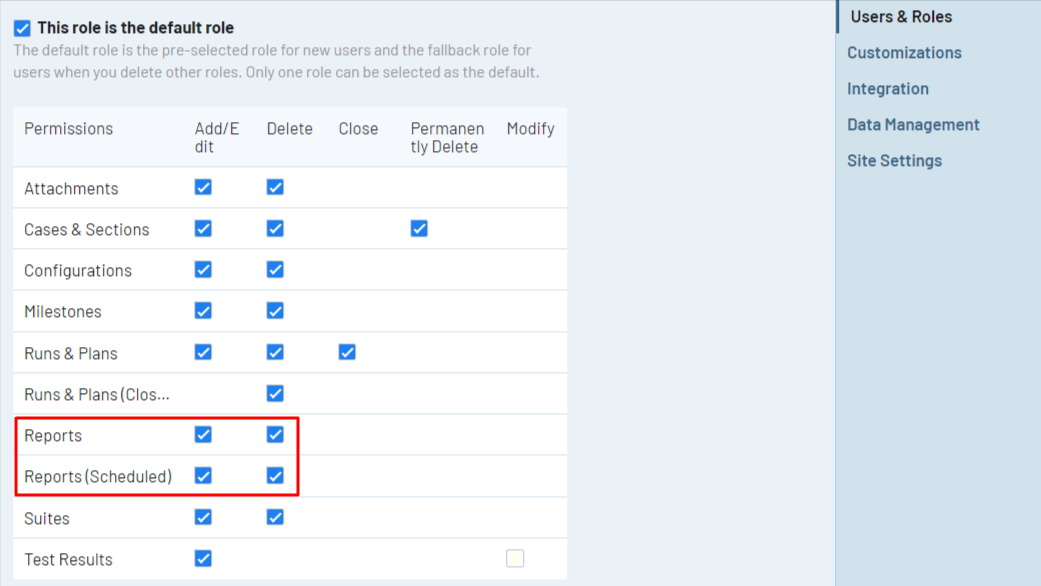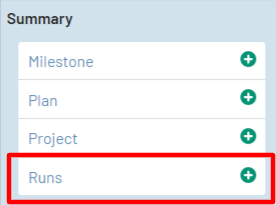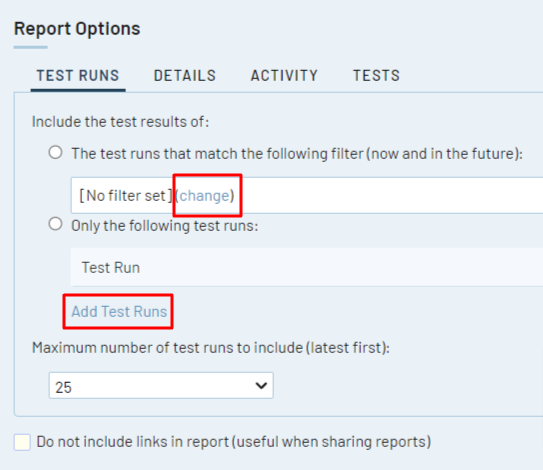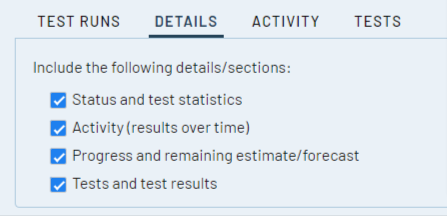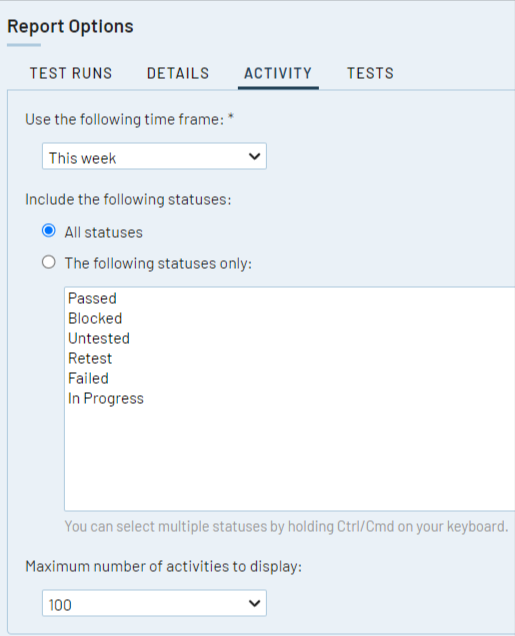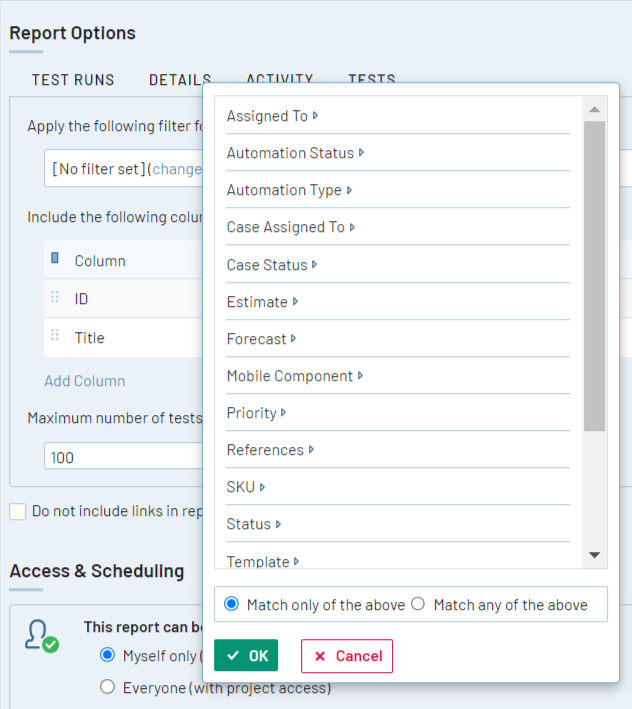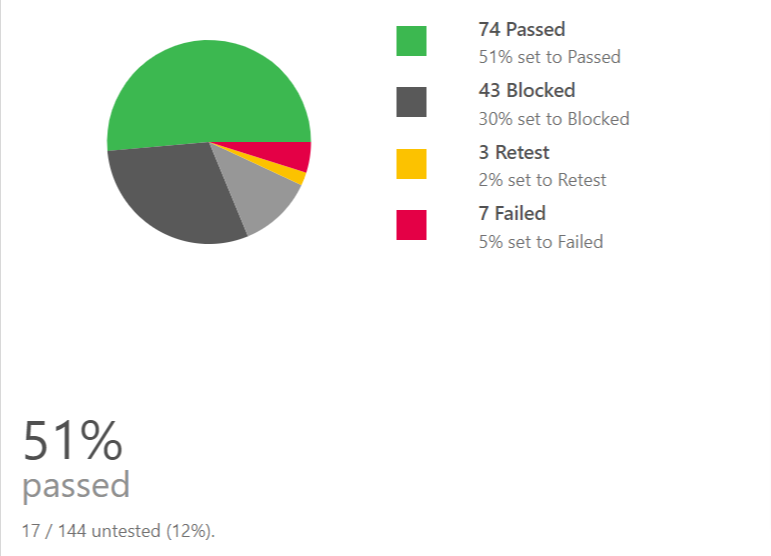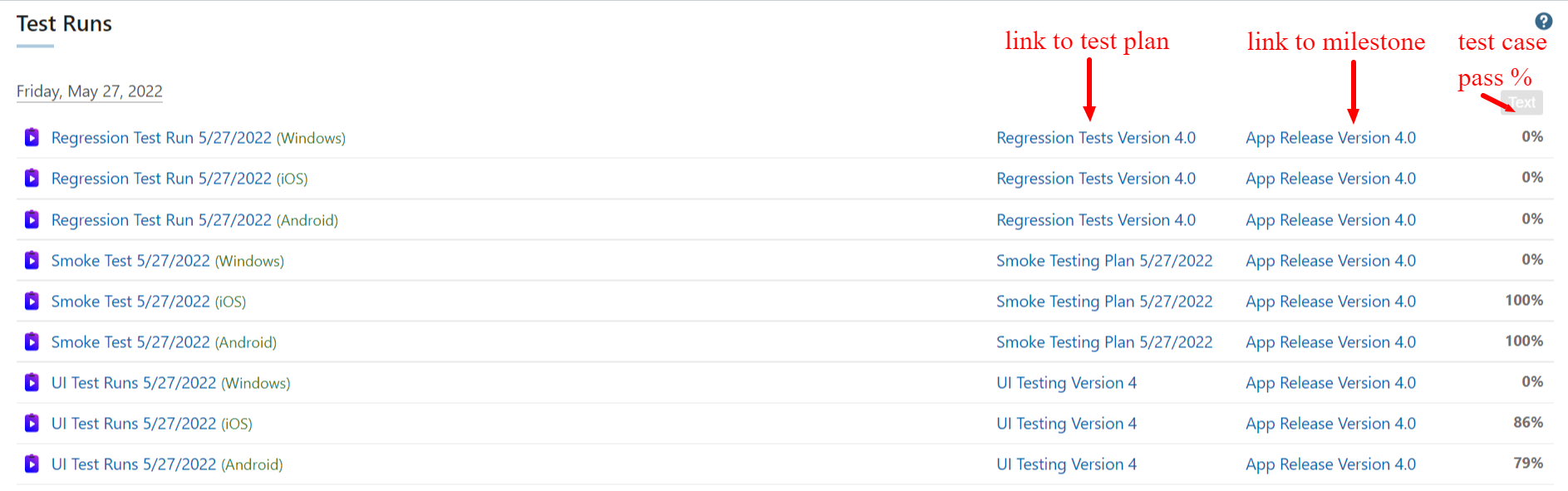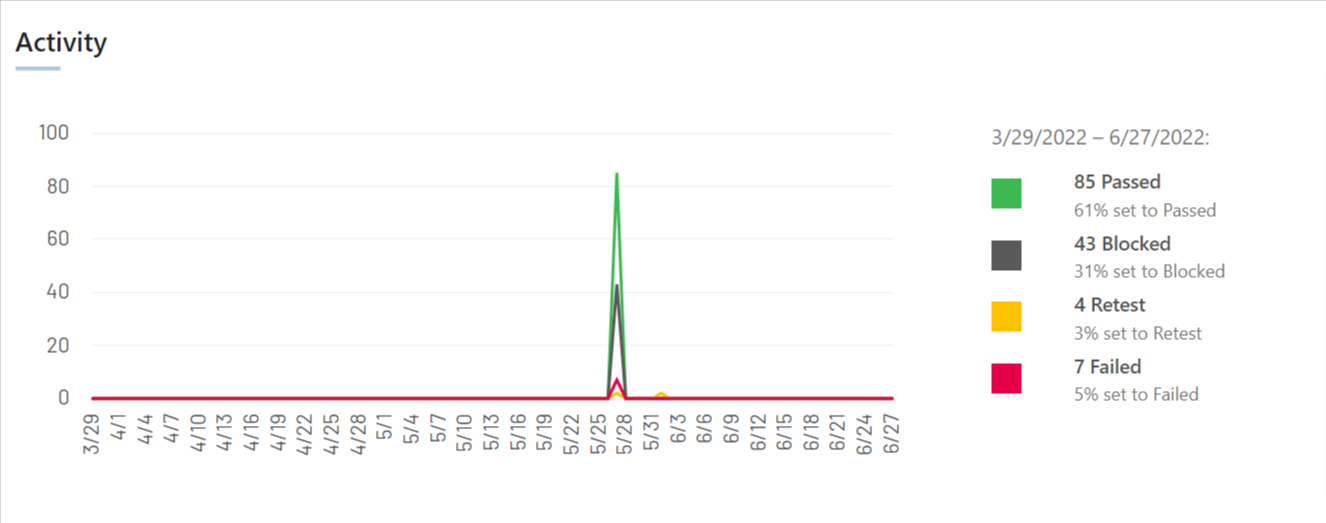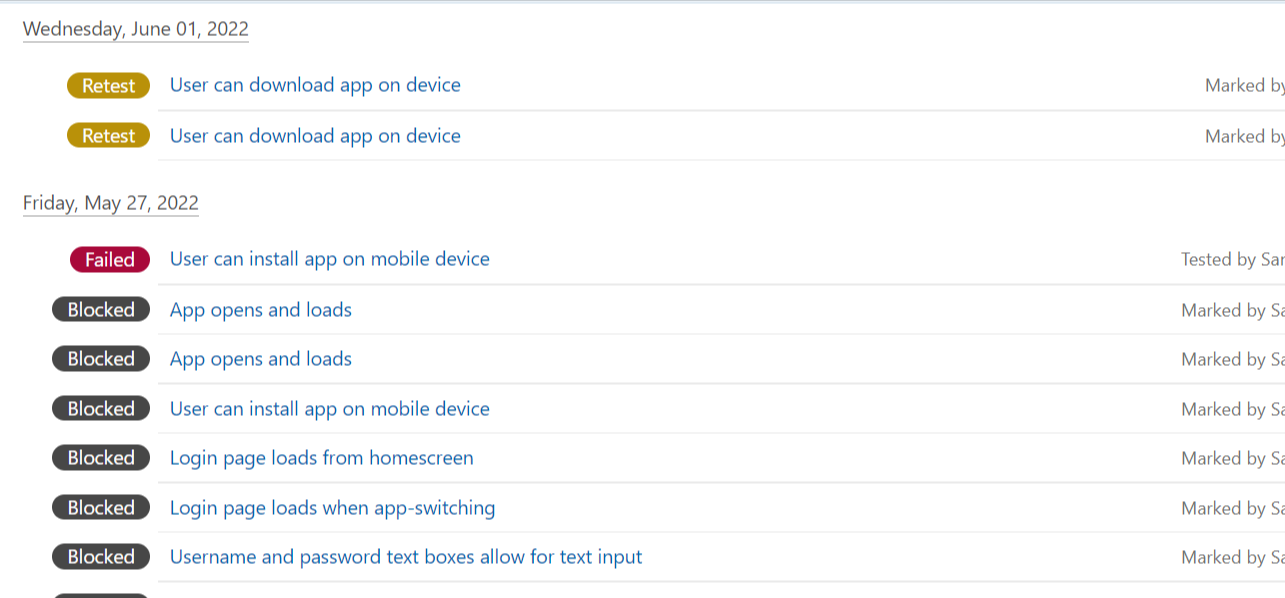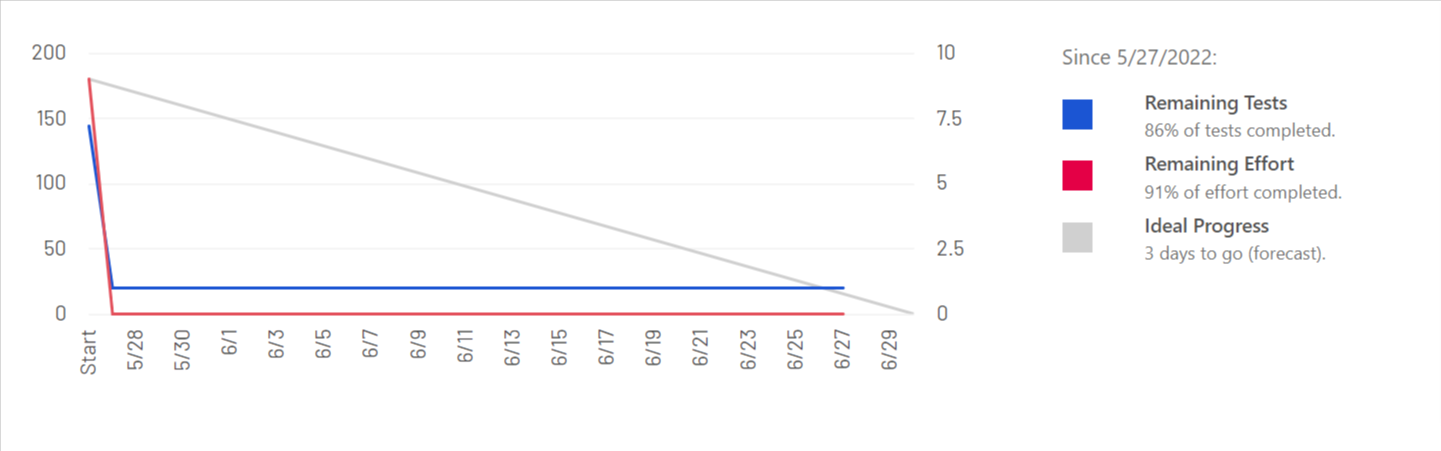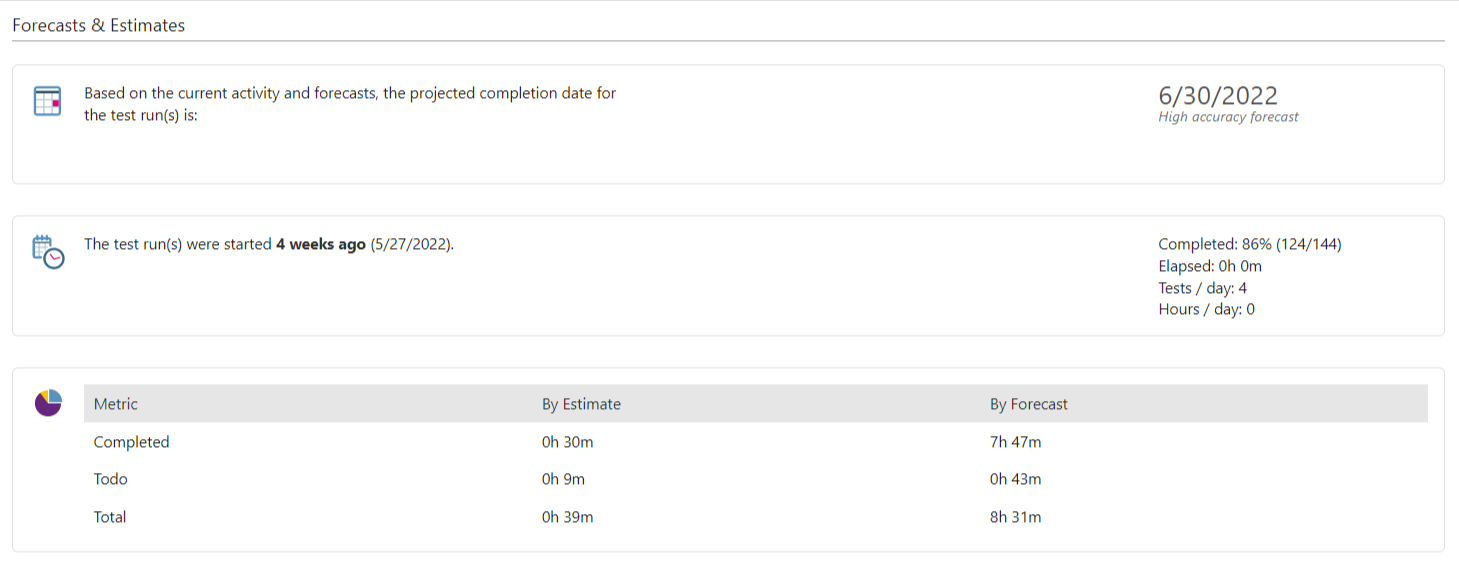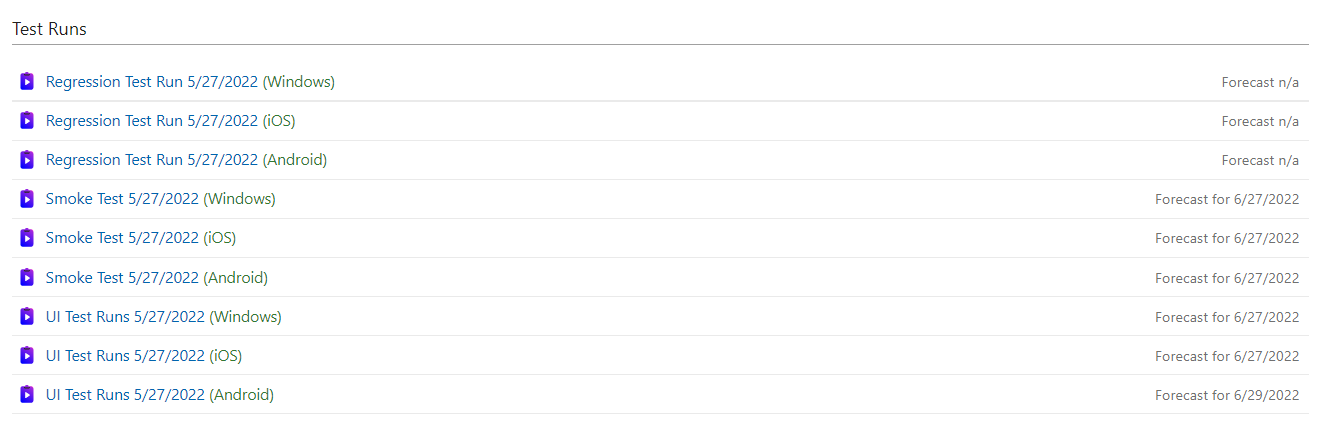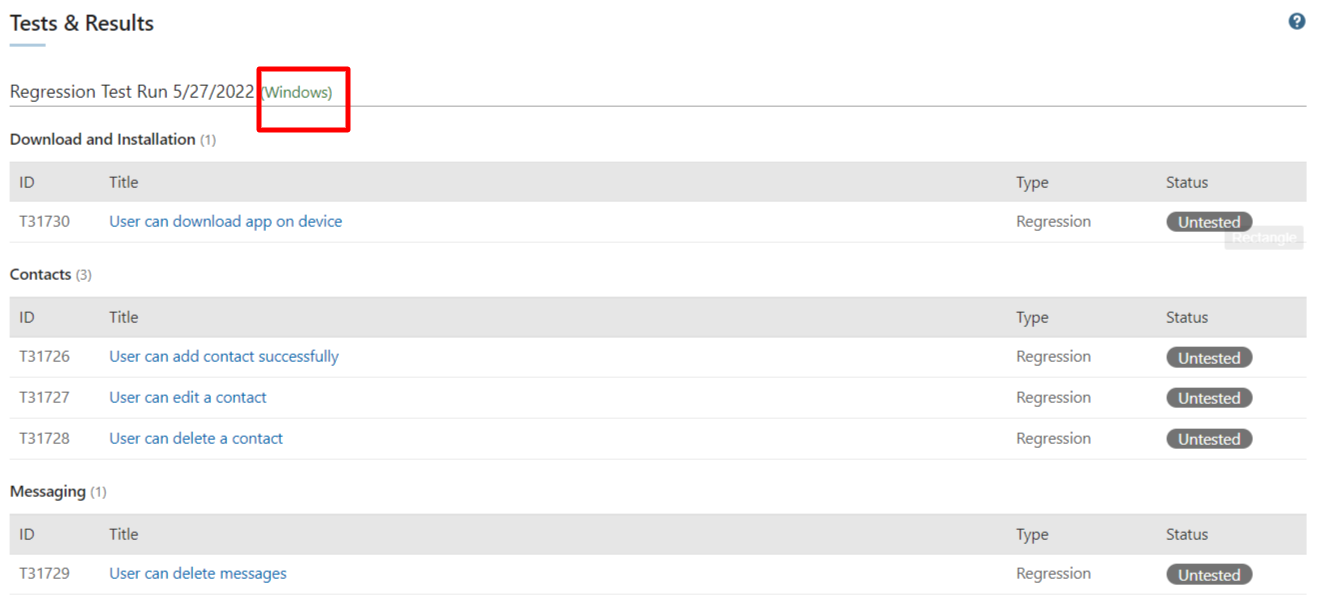概要
テスト ラン (サマリー) レポートは、TestRail プロジェクトの 1 つまたはそれ以上のテスト ランに関するすべての進捗およびアクティビティの概要を提示します。レポートは、レポートに追加したすべてのラン全体の現在の進捗の概要とテスト結果に加えて、各ランの進捗のサマリーおよびラン内で実行されたテストのステータスの詳細な内訳を表示します。このレポートを使用すると、1 つのレポートに任意の複数のテスト ランの概要を表示し、複数のテスト ランにわたるテストのステータスをより分かりやすく視覚化できます。
テスト ラン (サマリー) レポートの作成
前提条件
ユーザー ロールで以下のパーミッションが有効化されていることを確認してください。
詳細については、ユーザーのパーミッションとロールの管理ガイドを参照してください。
テスト ラン (サマリー) レポートの作成手順
TestRail でテスト ラン(サマリー) レポートを生成するには、いくつかの設定を行う必要があります。
レポートを作成するプロジェクトに移動します。[レポート] タブに移動します。
右側に [レポートの作成] ペインが表示されています。サマリー セクションの下の [テスト ラン] レポートをクリックします。
[レポートの追加] ページには、次の 3 つの主要なセクションがあります。
-
- 名前と説明
- レポート オプション
- アクセスとスケジュール
以下の手順に従って、各セクションを設定します。
名前と説明
レポート名と説明をそれぞれのフィールドに入力します。
レポート オプション
[レポートの追加] ページで [レポート オプション] セクションにスクロール ダウンします。[テストラン]、[詳細]、[アクティビティ]、[テスト] の 4 つのタブがあります。
テストラン (または、テスト スイートとテスト ラン)
[テストラン] タブでは、レポートに含めるテスト ランをフィルターまたは名前で指定できます。(プロジェクトが単一リポジトリではない場合、[テストラン] タブの代わりに [テストスイートとテストラン] タブが表示され、レポートに表示するテストスイートもフィルタリングできます。)
フィルターでテスト ランを選択するには、[変更] をクリックししてからドロップダウンで条件を選択します。特定のテスト ランを選択するには、[テスト ランの追加] をクリックして 1 つまたは複数の名前付きテスト ランを選択します。
詳細
[詳細] タブでは、以下のような一般的なセクションを選択できます。”ステータスおよびテスト統計値”、 “アクティビティ (結果の推移)”、”進捗および残作業見積り/予測”、”テストおよびテスト結果”。
アクティビティ
レポートの期間を選択できます。今日と過去の日付の間を選択できます。
-
- レポートの期間を選択できます。今日と過去の日付の間を選択できます。
- デフォルトでは、すべてのテストケースが含まれます。特定のステータスのテスト ケースだけを表示するには、ctrl + click を押しながら、次の 1 つまたはそれ以上のステータスを選択します。Passed、Blocked、Untested、Retest、Failed、In Progress。
- レポートに表示するアクティビティの最大数を選択します (新しい方から古い方へ)。10、25、50、100、250、500、1000 (最大)。
- レポートの期間を選択できます。今日と過去の日付の間を選択できます。
テスト
[テスト] タブでは以下を設定できます。
アクセスとスケジュール
このセクションでは、アクセスとスケジュール オプションを設定できます。詳細については、一般的なレポート設定ガイドを参照してください。
スクロール ダウンし、[レポートの追加] をクリックしてレポートを生成します。
テスト ラン (サマリー) レポートの見方
含まれるデータによっては、レポートの生成に数分かかる場合があります。レポートの生成が完了したら、以下を参照して解釈できます。レポートを参照するには、[レポート] タブに移動し、リストにある適切なレポートをクリックします。
ステータス
[レポート オプション] > [詳細] 設定で「ステータスおよびテスト統計値」を有効にした場合、レポートの先頭にこのセクションが表示されます。
プロジェクトに関連付けられたテスト ランのステータスごとの内訳を示す円グラフが表示されます。このグラフによって、プロジェクト全体の健全性や、下部に表示される未テストおよび完了済みのテスト ランの割合をすばやく把握できます。
実行日ごとのテスト ランの表です。ユーザーが設定した列が表示されます。テスト ラン、テスト計画、マイルストーンの名前をクリックすると、詳細ページが開きます。
リストでは、個別のデバイス用に作成されたテスト ランは個別のアイテムとして表示されます。テスト計画列をクリックして、関連付けられたすべてのランを参照することもできます。
アクティビティ
アクティビティ セクションには、指定された期間のアクティビティのグラフに加えて、テスト ケースをステータスによって分類したパーセント値が表示されます。
グラフの下には、日付でソートされ、現在のステータスを示すバッジが付いたテスト ケースのリストがあります (最新の実行日付から古い日付の順)。テスト ケース名をクリックすると、詳細ページが開きます。
テスト ケース リストの右には、テストを実行したユーザーの名前が表示されます。
- テスト担当者 – テストを作成したユーザーを示します。
- マークされました – ステータスまたは結果を手動で変更したユーザーを示します。
- 削除されました – テスト ケースをキャンセルまたは削除したユーザーを示します。テスト名は取り消し線として表示されます。
進捗
進捗セクションの先頭には、理想的な進捗と比較した完了すべき残テストおよび必要な残作業のグラフがあります。このグラフは、日付ごとの全体なテスト傾向を示します。
予測と見積りは、進捗の見積もり時間、完了率の詳細、TestRail が過去/現在のテストに関するデータを収集し始めたときから経過した週数を示します。見積に基づく完了予測日をすばやく把握できます。
予測と見積りの下には、レポートの基になったすべてのテスト ランのリストがあります。タイトルの右にデバイス タイプが表示され、タイトルは詳細にリンクしています。
テストと結果
このセクションでは、実行されたすべてのテスト ケースおよびそれらのテスト ケースの状態に関するコンテキストを参照できます。レポート設定時に [テスト] タブで指定したフィルターおよび列に従ってテスト ケースが表示されます。テスト ランは日付でソートされ、各テスト ランで特定のデバイスに対して実行されたテスト ケースの ID が表示されます。
テスト ケースはテスト ラン作成時に設定したグループごとに分類されています。タイトル列をクリックすると、各テスト ケースの詳細ページが開きます。